
Mengelola perpustakaan Anda di app Apple TV di Mac
Perpustakaan di app Apple TV menyertakan pembelian dan persewaan Anda yang diatur menurut kategori, serta daftar putar yang telah Anda buat, dan video rumah yang telah Anda tambahkan ke perpustakaan Anda secara manual.
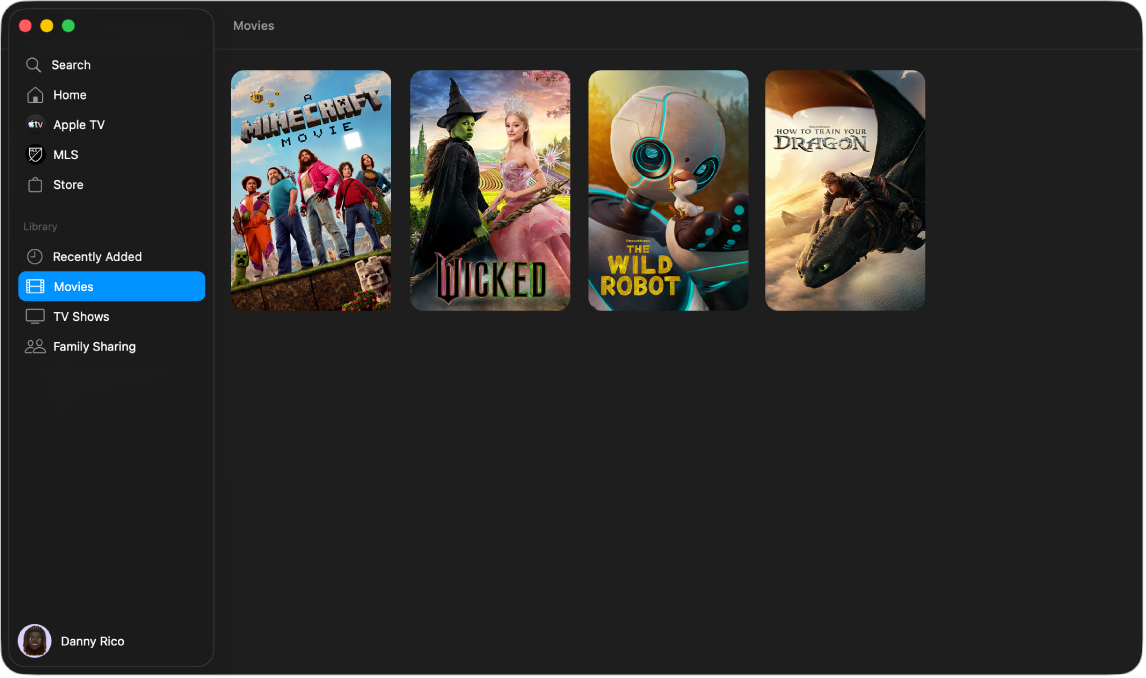
Menampilkan atau menyembunyikan kategori di perpustakaan Anda
Buka app Apple TV
 di Mac Anda.
di Mac Anda.Pindahkan penunjuk ke sebelah kanan heading Perpustakaan di bar samping hingga Edit muncul, lalu klik.
Lakukan salah satu hal berikut:
Menampilkan kategori: Pilih kotak centang di samping kategori.
Menyembunyikan kategori: Batal pilih kotak centang di samping kategori.
Setelah selesai membuat pilihan, klik Selesai di bar samping.
Menelusuri perpustakaan Anda di app Apple TV
Buka app Apple TV
 di Mac Anda.
di Mac Anda.Klik salah satu kategori di bawah Perpustakaan di bar samping (Film, Acara TV, atau Genre, misalnya).
Di sebelah kanan, gulir untuk menelusuri item.
Saat Anda memilih Genre di bar samping, daftar genre muncul. Pilih item di daftar (Komedi, misalnya) untuk memfilter hasil.
Mengakses koleksi anggota keluarga lain
Jika Anda telah mengatur Keluarga Berbagi dengan Akun Apple Anda, pembelian anggota keluarga Anda lainnya muncul di Perpustakaan.
Buka app Apple TV
 di Mac Anda.
di Mac Anda.Klik Keluarga Berbagi di bawah Perpustakaan di bar samping.
Pilih anggota keluarga.
Untuk informasi lainnya, lihat artikel Dukungan Apple Mengatur Keluarga Berbagi.
Memutar item
Buka app Apple TV
 di Mac Anda.
di Mac Anda.Klik salah satu kategori di bawah Perpustakaan di bar samping.
Pindahkan penunjuk ke gambar mini, lalu klik
 .
.
Mengunduh film atau acara TV
Buka app Apple TV
 di Mac Anda.
di Mac Anda.Klik salah satu kategori di bawah Perpustakaan di bar samping.
Pindahkan penunjuk ke gambar mini, lalu klik
 .
.Untuk mengawasi kemajuan pengunduhan, pilih Jendela > Aktivitas.
Melihat pilihan lainnya
Buka app Apple TV
 di Mac Anda.
di Mac Anda.Klik salah satu kategori di bawah Perpustakaan di bar samping.
Pindahkan penunjuk ke gambar mini, klik
 , lalu pilih opsi:
, lalu pilih opsi:Unduh: Mengunduh item ke komputer Anda. Pilihan ini tidak muncul untuk video rumah.
Tandai sebagai Ditonton atau Tandai sebagai Belum Ditonton: Mengategorikan ulang item.
Tambahkan ke Daftar Putar: Membuka submenu dengan pilihan untuk menambahkan item ke daftar putar baru atau yang sudah ada.
Dapatkan Info: Membuka jendela yang berisi metadata yang dikaitkan dengan item. Jika item adalah film rumah, Anda dapat mengedit metadatanya.
Salin: Menyalin judul, durasi, sutradara, genre, dan informasi lainnya mengenai item.
Tampilkan di Finder: Jika item telah diunduh, perlihatkan lokasinya di Finder.
Hapus dari Perpustakaan: Menyembunyikan item yang dibeli dari Toko Apple TV, dan menghapus item yang diimpor dari sumber lainnya.
Membuat daftar putar
Anda dapat membuat kompilasi khusus dari film dan acara TV di perpustakaan Anda untuk pemutaran dalam urutan pilihan Anda.
Catatan: Menambahkan item ke daftar putar akan mengunduhnya ke komputer Anda.
Buka app Apple TV
 di Mac Anda.
di Mac Anda.Pilih File > Baru > Daftar Putar.
Perpustakaan dibuka dan menampilkan daftar putar kosong.
Ketik nama untuk daftar putar, lalu tekan Return.
Untuk menambahkan item ke daftar putar, klik kategori di bawah Perpustakaan di bar samping (Film, misalnya), lalu lakukan salah satu hal berikut:
Seret item di sebelah kanan ke nama daftar putar di bar samping.
Pindahkan penunjuk ke atas item di sebelah kanan, klik
 , pilih Tambahkan ke Daftar Putar, lalu pilih daftar putar.
, pilih Tambahkan ke Daftar Putar, lalu pilih daftar putar. Control-klik item di perpustakaan Anda, pilih Tambahkan ke Daftar Putar, lalu pilih daftar putar.
Mengedit daftar putar
Buka app Apple TV
 di Mac Anda.
di Mac Anda.Klik nama daftar putar di bawah Daftar Putar di bar samping.
Jika Anda tidak melihat nama daftar putar, pindahkan penunjuk ke sebelah kanan Daftar Putar, lalu klik
 .
.Lakukan salah satu hal berikut:
Mengubah urutan pemutaran item: Seret item di sebelah kanan ke urutan yang Anda inginkan.
Menghapus item: Klik
 di item yang ingin Anda hapus, lalu pilih Hapus dari Daftar Putar.
di item yang ingin Anda hapus, lalu pilih Hapus dari Daftar Putar.Menghapus item dari daftar putar tidak menghapusnya dari perpustakaan atau perangkat penyimpanan Anda.
Mengimpor video rumah ke perpustakaan Anda
Anda dapat mengimpor file video Anda sendiri untuk ditonton di app Apple TV.
Buka app Apple TV
 di Mac Anda.
di Mac Anda.Pilih File > Impor.
Temukan file video di Mac Anda, lalu klik Buka.
Video yang diimpor muncul di kategori Video Rumah di bar samping.
Menonton video rumah
Buka app Apple TV
 di Mac Anda.
di Mac Anda.Klik Video Rumah di bar samping.
Pindahkan penunjuk ke gambar mini, lalu klik
 .
.